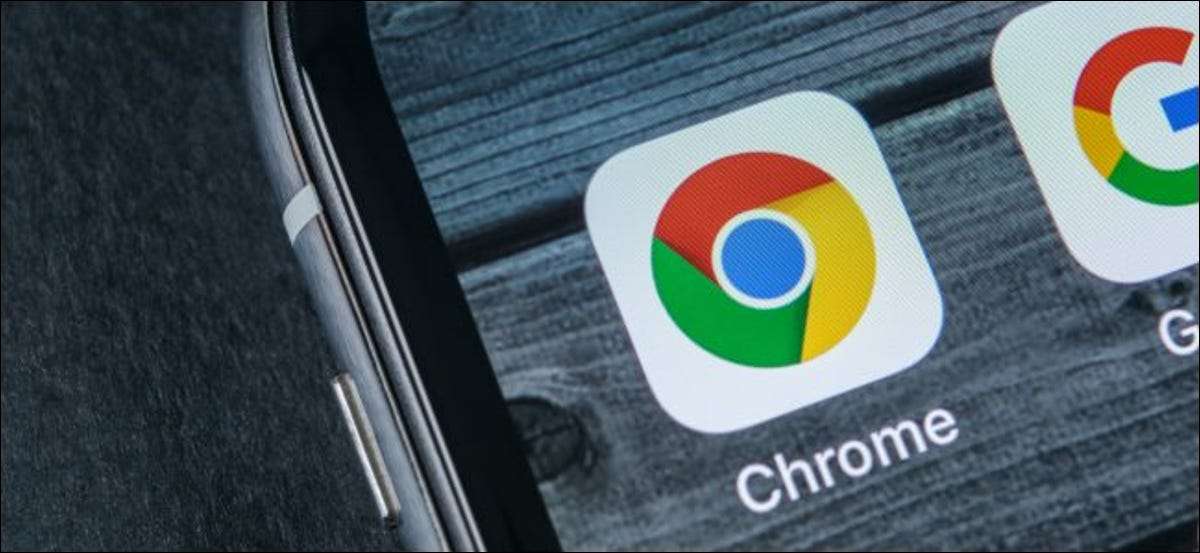
Google Chrome è un'ottima alternativa al safari su iPhone. Puoi anche Imposta Chrome come browser Web predefinito del tuo iPhone . Chrome è pieno di trucchi nascosti, quindi ecco i gesti del touch che devi sapere.
Scorri verso il basso per chiudere le linguette, ricarica e aprire le schede
Chrome ha una comoda collegamento per la chiusura rapida della scheda corrente, ricarica la pagina Web aperta o aprire una nuova scheda. Basta toccare il tuo schermo e scorri verso il basso con il dito. Per impostazione predefinita, il collegamento "ricarica" nel centro dello schermo sarà focalizzato. (Se sei nel mezzo di una pagina Web, dovrai prima scorrimento fino alla cima della pagina.)
Per chiudere la scheda, spostare il dito verso destra per mettere a fuoco "Chiudi scheda". Per aprire una nuova scheda, spostare il dito a sinistra per mettere a fuoco "Apri Tab." Rilascia il tuo dito per attivare l'azione selezionata.
Puoi farlo in un unico movimento. Ad esempio, per chiudere la scheda corrente, toccare lo schermo e spostare il dito verso il basso, spostarlo verso destra e rilasciare rapidamente. Chrome chiuderà la scheda. (Se sei nel mezzo di una pagina Web, puoi scorrere verso l'alto e continuare a scorrere per aprire le azioni, tutto in un colpo.)
IMPARENTATO: Come rendere Chrome il browser Web predefinito su iPhone e iPad
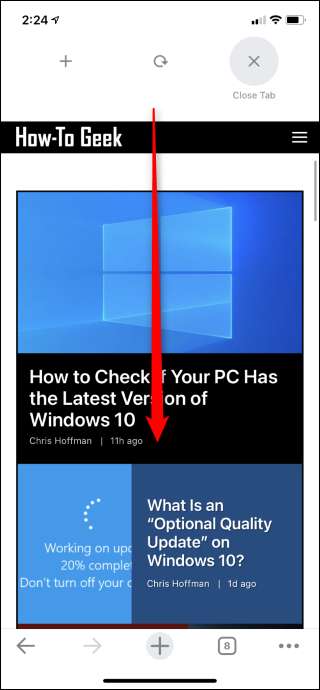
Scorri la barra della posizione per passare dalle schede tra le schede
Chrome ha un modo molto veloce per passare le schede. Non è necessario toccare l'icona delle schede Switch sulla barra degli strumenti nella parte inferiore dell'app.
Invece, puoi semplicemente scorrere a sinistra oa destra sulla barra degli strumenti (la barra dell'URL) nella parte superiore dell'app cromata. Ciò passerà alla scheda a sinistra oa destra della scheda corrente, a seconda di quale direzione fai scorrere. Continua a passare per passare da una scheda.
Se stai visualizzando una nuova scheda Tab che non ha una barra degli strumenti visibile, puoi ancora scorrere a sinistra oa destra nell'area nella parte superiore dello schermo in cui sarà la barra degli strumenti.
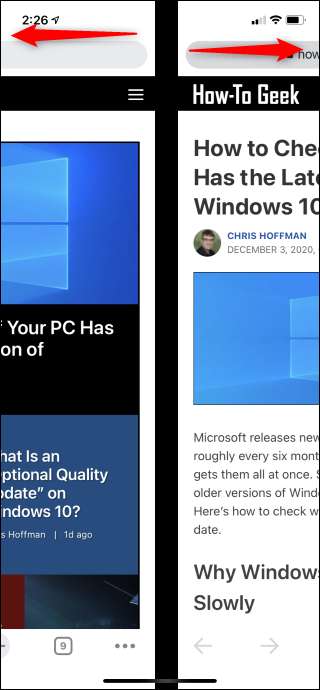
Trascina e rilascia per riorganizzare le schede
Per approfittare meglio del gesto di swipe-to-switch-tabs, puoi riposizionare le schede aperte. Per fare ciò, tocca l'icona "Switch Tabs" nella parte inferiore dell'app cromata per vedere tutte le schede aperte. (Sembra un quadrato arrotondato con un numero in esso.)
Tocca e tieni premuto su una tabulazione miniatura. Dopo un momento, Chrome verrà grigia le altre schede. È possibile spostare la miniatura della scheda in qualsiasi posizione sullo schermo. Rilascia il tuo dito quando hai finito.
Quando si passatela tra le schede dalla barra degli strumenti, le schede sopra altre schede in questo elenco saranno a sinistra, mentre le schede sotto altre schede saranno a destra.
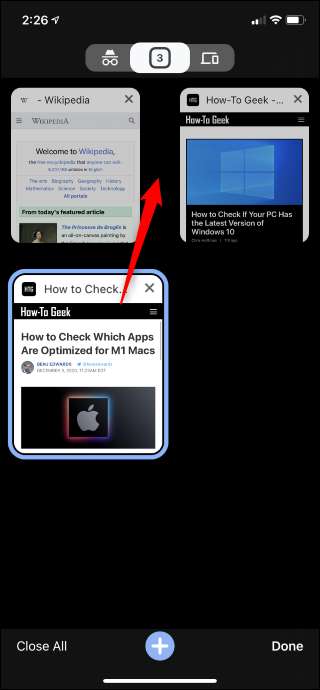
Lunga premere per cercare in una nuova scheda
È possibile toccare il pulsante "+" nella parte inferiore dell'interfaccia Chrome per aprire rapidamente una nuova scheda. Tuttavia, troverai più opzioni se si preme a lungo il pulsante "+".
Toccare "Nuova ricerca" per aprire una nuova scheda con il campo di ricerca focalizzato in modo da poter iniziare immediatamente a digitare, o toccare "Ricerca Incognito" per fare lo stesso con un nuovo Tab. Incognito . Se si desidera cercare con la tua voce o scansionare un codice QR, toccare qui le opzioni "Ricerca vocale" o "Scansione del codice QR" qui.
Se hai copiato il testo in Chrome o un'altra app, vedrai anche un'opzione "Ricerca per testo che hai copiato". Ciò aprirà immediatamente una nuova scheda e cercherà il testo negli Appunti per iPhone. Non è necessario aprire una scheda e incollare manualmente il testo nella barra di ricerca.
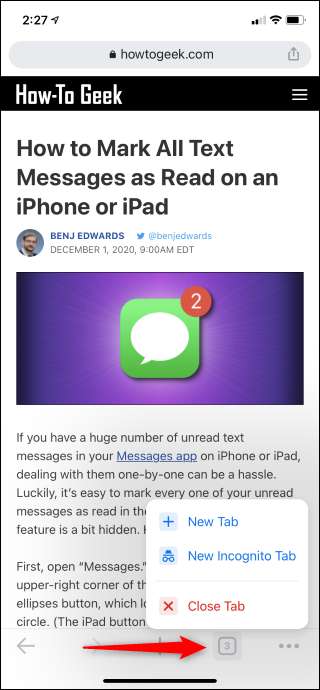
Premere a lungo per aprire le schede Incognito o chiudere una scheda
Per trovare queste opzioni di gestione della scheda, premere a lungo il pulsante "Tabs Switch" sulla barra degli strumenti. Qui puoi toccare "Nuova scheda Incognito" per aprire rapidamente una scheda Incognito per la navigazione privata, oppure è possibile toccare "Chiudi scheda" per chiudere la scheda corrente.
C'è anche una "nuova scheda" in questo menu. Apre una nuova scheda, proprio come toccare il pulsante "+" nella barra degli strumenti inferiore.
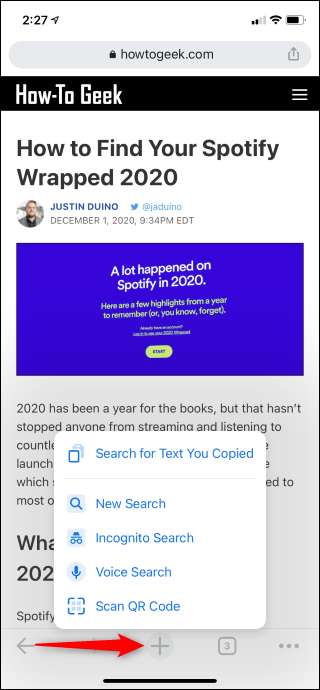
Scorrere a sinistra oa destra per tornare indietro e avanti
Questa funzione si trova anche in Safari su iPhone, quindi potresti già averne familiarità con esso. Tuttavia, puoi tornare indietro e in avanti con i gesti piuttosto che toccando i pulsanti della freccia posteriore e avanti sulla barra degli strumenti.
Per tornare indietro, toccare il lato sinistro del tuo schermo e scorrere a destra verso il centro dello schermo.
Per andare avanti, toccare il lato destro del tuo schermo e scorri verso il centro del tuo schermo.
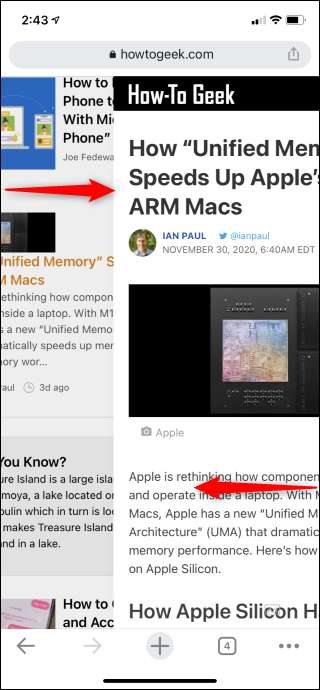
Torna veloce o avanti a una pagina specifica
Toccando i pulsanti "Indietro" o "Inoltra" più e più volte per trovare una pagina che stavi solo la visualizzazione può essere odiosa. C'è un modo più semplice per scavare attraverso la retro o la cronologia di una scheda.
Per fare ciò, premere a lungo i pulsanti della freccia "Indietro" o "Inoltra" nella barra degli strumenti inferiore. Vedrai quindi un elenco delle pagine nella tua cronologia posteriore e in avanti, e puoi toccare una pagina per andare direttamente ad esso.
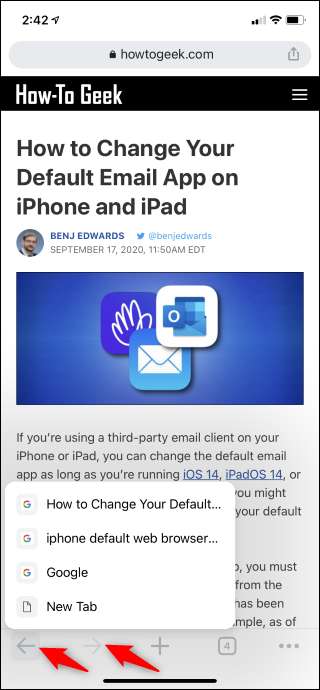
Scorri per passare gli schermi nel commutatore della scheda
Non è necessario toccare le tre piccole icone nella parte superiore della scheda Switcher View per passare da una scheda Incognito, le schede cromate normali e le viste della scheda recenti.
Per passare da loro, è possibile scorrere a sinistra oa destra ovunque nella schermata Switcher Tab. È molto più facile, e non dovrai mai regolare la presa per toccare quei piccoli bersagli nella parte superiore dello schermo del tuo iPhone.
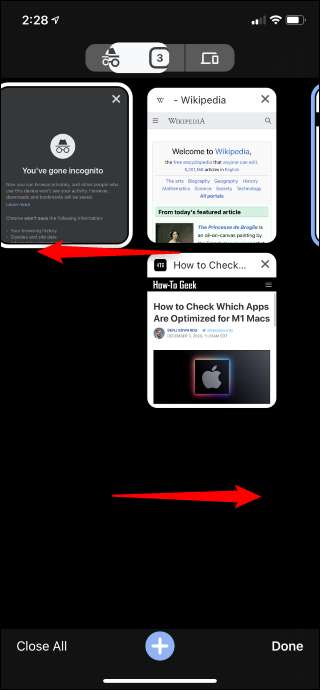
Pizzica un video per la modalità a schermo intero
Su molti (ma non tutti) siti web, è possibile utilizzare un gesto di pizzico per accedere rapidamente alla modalità a schermo intero durante la guardia di un video. Mentre un video sta giocando, toccalo con due dita e spostarli a parte. Chrome riprodurrà il video in modalità a schermo intero.
È inoltre possibile lasciare la modalità a schermo intero eseguendo il gesto opposto, toccando il video con due dita e spostandoli più stretti insieme - o facendo scorrere verso il basso sul video.
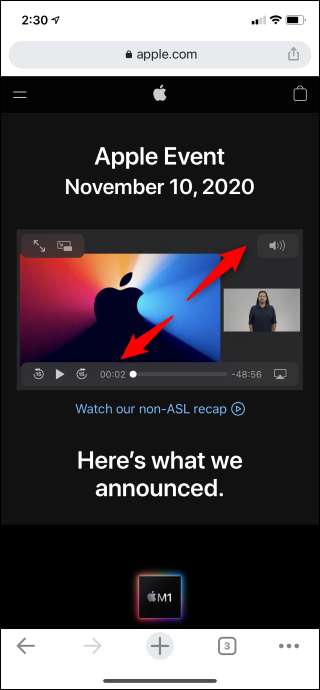
Apri una voce di menu in un movimento liscio
Piuttosto che toccare il pulsante Menu e quindi toccare l'opzione desiderata, è possibile toccare il pulsante Menu con il dito e tenere premuto per un momento. Il pulsante Menu verrà visualizzato. Sposta il dito fino a quando l'opzione di menu desiderata è selezionata e rilascia il dito per attivarlo.
Questo funziona in altri menu a lungo termine di Chrome. Ad esempio, quando premendo a lungo il pulsante "+", è possibile spostare il dito in alto e quindi rilasciare per attivare un'opzione di menu in un singolo gesto.

Un'altra cosa: il menu di Chrome è più lungo di quello che guarda a prima vista. È possibile trascinare su o giù all'interno del menu per trovare ulteriori opzioni.
Chrome ha varie altre funzionalità che sono utili, inclusa la capacità di sincronizzarsi con i segnalibri cromati, le schede aperte e la cronologia. È molto comodo se usi anche Chrome sui tuoi Windows, Mac, Linux o Chrome OS desktop o laptop o laptop.
Se sei un fan di Chrome sul desktop, dovresti assolutamente controllare Chrome su iPhone, specialmente da quando Chrome può ora sostituire Safari come browser predefinito. Chrome è disponibile anche per iPad.







